
Според мое мислење, READX мора да биде идеален за почетниот корисник кој треба едноставен и се чини дека е ефикасна алатка на руски јазик со цел да ги врати своите фотографии, документи, музика, видео и други датотеки кои се избришани или со форматирани флеш дискови (картички Меморија). Дополнително, комуналните услуги ги презентираат функциите за форматирање (ако е невозможно да се направи со системски алатки) и нивното заклучување, но само за надминување на дисковите.
Загреани во корисноста случајно: уште еднаш преземањето на една од најефикасните програми за обновување на перформансите на USB дисковите Jetflash онлајн обновување, истакна дека Transcend веб-страницата има своја алатка за враќање на датотеки. Беше одлучено да се обиде на работа, можеби нејзиното место во листата најдобрите бесплатни програми за обновување на податоците.
Процес на обновување на датотеки од флеш дискови во READX
За тестирање на чист USB флеш диск, беа снимени документи во DOCX формат и PNG слики во износ од стотици парчиња. После тоа, сите датотеки беа отстранети од него, а самиот диск е форматиран со менување на датотечниот систем: од FAT32 до NTFS.
Скриптата не е особено сложена, туку ви овозможува приближно ги оценувате можностите на програмата за обновување на податоците: доживеав доволно од нив и многумина, дури и платени, во овој случај тие не се справат, но сето тоа успеваат да го обноват единствениот Избришани датотеки или податоци по форматирањето, но без промена на датотечниот систем.
Целиот процес на закрепнување по започнувањето на програмата (READX на руски јазик, така што не треба да има тешкотии) се состои од три чекори:
- Изберете диск за обновување. Патем, забележете дека во листата има локален диск на компјутерот, така што податоците ќе бидат обновени од хард дискот. Јас избирам USB USB флеш диск.
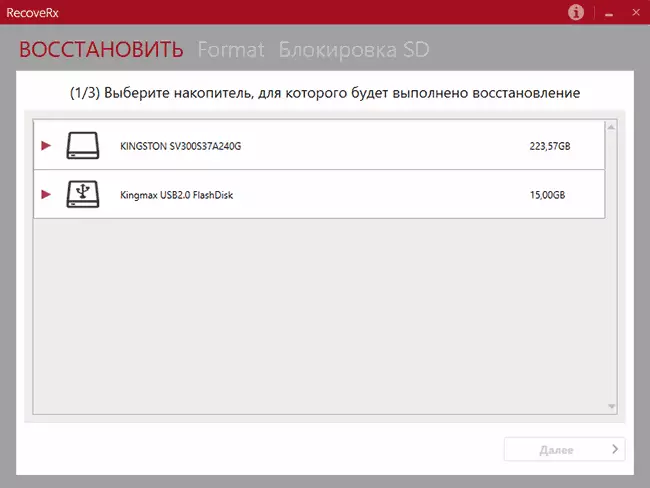
- Наведувајќи ја папката за да ги зачувате обновените датотеки (многу важни: невозможно е да се користи истиот диск од кој е направен закрепнувањето) и изборот на типови на датотеки што сакате да ги вратите (избирам PNG во делот за фотографии и Docx во " Документи "Дел.
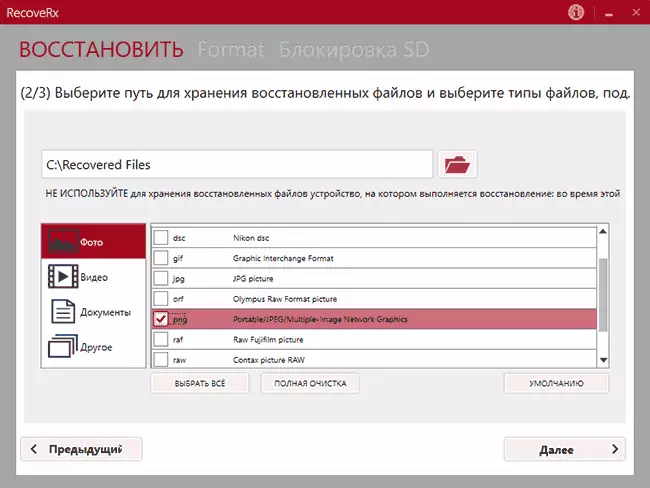
- Чекајќи го завршувањето на процесот на обновување.

За време на 3-тиот чекор, обновените датотеки ќе се појават во папката што ја наведовте како што се наоѓаат. Можете веднаш да погледнете во него за да видите дека веќе успеавте да го најдете во моментот. Можеби ако датотеката е критична за вас веќе е обновена, ќе сакате да го запрете процесот на обновување во RepenX (бидејќи е доволно долг, во мојот експеримент - околу 1,5 часа за 16 GB на USB 2.0).

Како резултат на тоа, ќе видите прозорец со информации за тоа колку и кои датотеки беше обновено и каде што беа спасени. Како што можете да видите во екранот, во мојот случај 430 фотографии беа обновени (повеќе од почетниот износ, обновен и претходно се случи на тест-флеш диск) и еден документ, сепак, гледајќи во папката со обновени датотеки, видов друг број , како и датотеки. Zip.

Содржината на датотеките кореспондира со содржината на датотеките на датотеките на документите .docx (кои, всушност, архиви). Се обидов да го преименувам ZIP во DOCX и да се отвори во Word - по пораката дека содржината на датотеката не е поддржана и предлозите за враќање, документот е отворен во нормална форма (се обидов друга датотека на датотеки - резултатот е исто). Тоа е, документите беа обновени со користење на READX, но поради некоја причина евидентирани на дискот во форма на архиви.
Ние сумираме: Сите датотеки откако ќе бидат избришани и форматирање на USB диск се успешно обновени, покрај чудната нијанса опишана погоре, таа е обновена и оние податоци од флеш-дисковите кои беа на него долго пред спроведениот тест.
Ако се споредите со други бесплатни (и некои платени) програми за обновување на податоци, Transced Utility се справи совршено. И со оглед на леснотијата на користење за никого, може безбедно да се препорача на некој кој не знае што да се обиде и е почетен корисник. Ако ви треба нешто покомплицирано, но исто така бесплатно и многу ефикасно, препорачувам да се обидам Puran датотеката за наплата.
Можете да го преземете READX од официјалниот сајт https://en.transcent-info.com/recoverx
